Google Chrome: ఇంటర్నెట్ యూజర్స్.. గూగుల్ క్రోమ్లో ఉన్న ఈ ఫీచర్స్ మీకు తెలుసా?.. ఒక్కసారి చూశారంటే..
Google Chrome: ఏ విషయం గురించైనా తెలుసుకోవాలంటే.. అందరికీ టక్కున గుర్తొచ్చేది గూగుల్ సెర్చ్ ఇంజిన్. అయితే.. గూగుల్ క్రోమ్ వినియోగదారుల పనిని మరింత సులభతరం చేసే ఫీచర్లు ఉన్నాయనే విషయం అందరికీ తెలిసుండదు. మరి ఆ స్పెషల్ ఫీచర్ల గురించి ఇప్పుడు తెలుసుకుందాం..
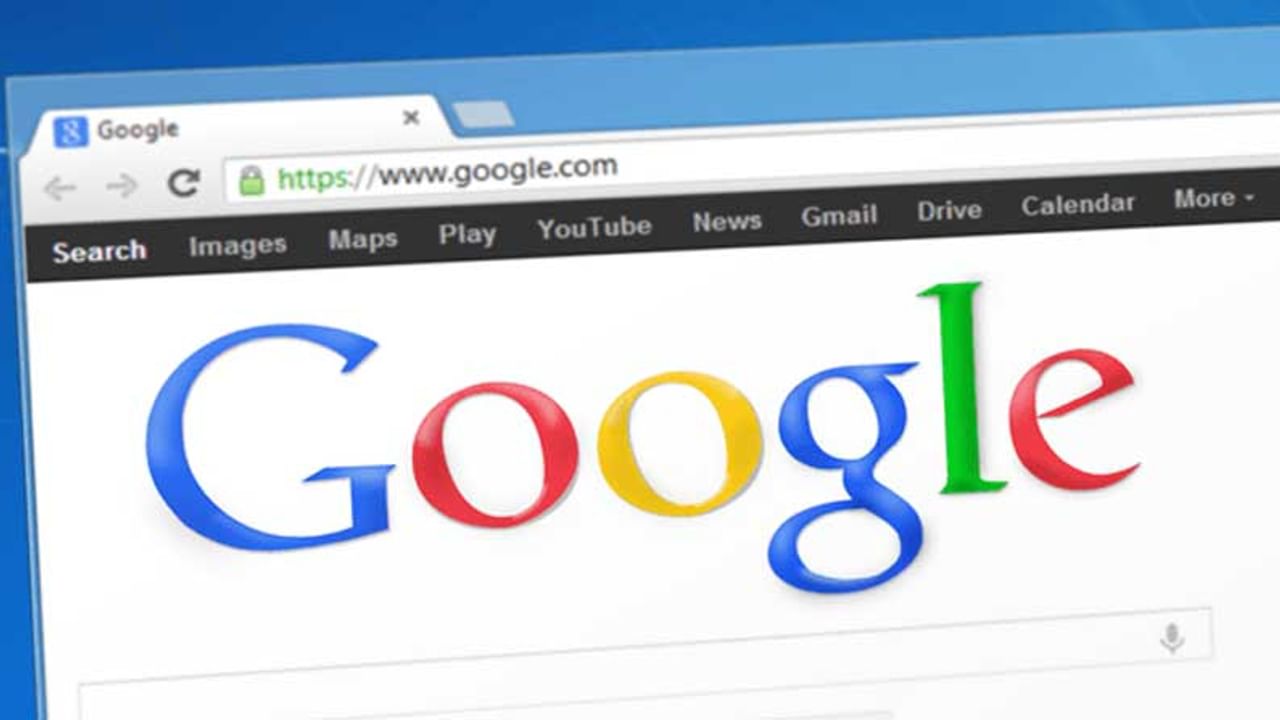
1 / 7

2 / 7
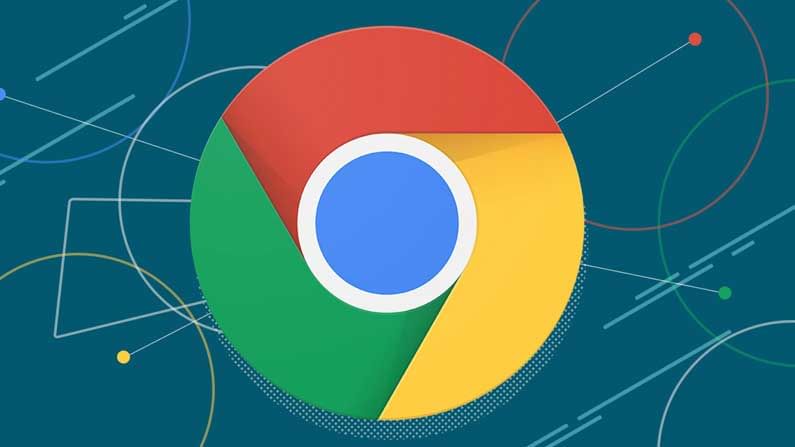
3 / 7
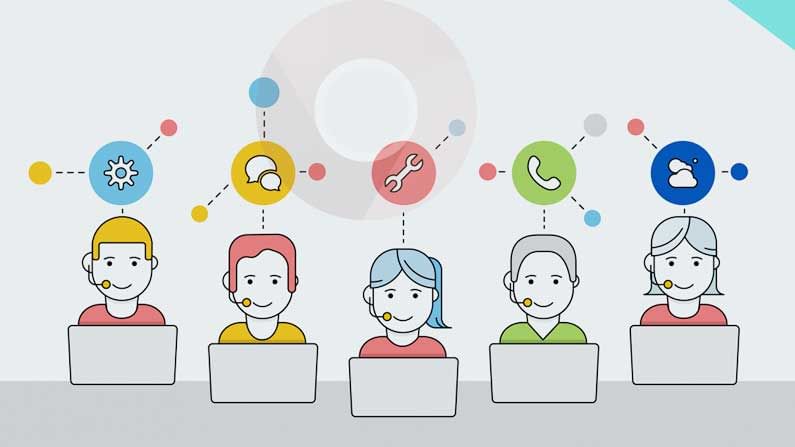
4 / 7
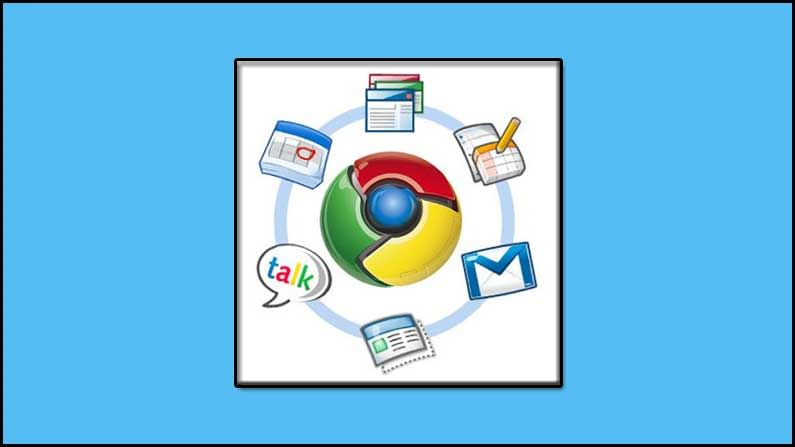
5 / 7
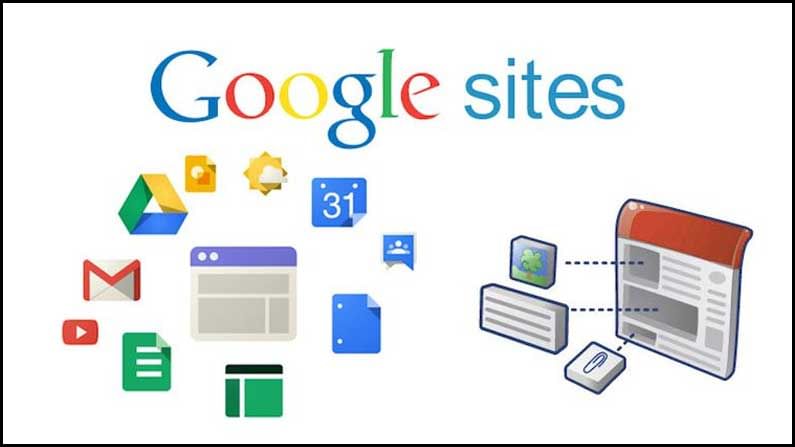
6 / 7
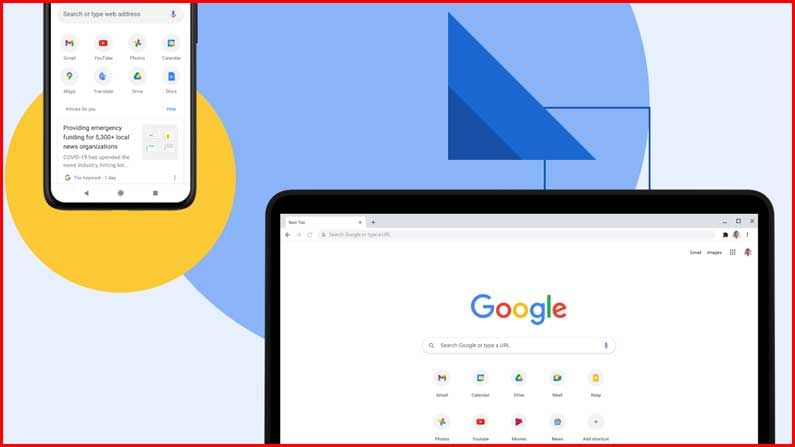
7 / 7
































